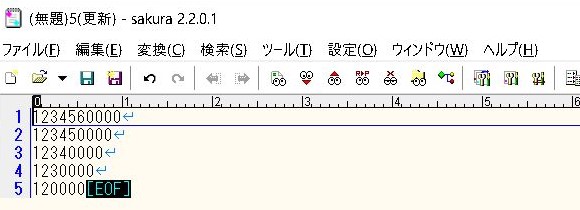超便利テキストエディタ「サクラエディタ」
業務効率化につながる便利機能がいくつもありますが、
今回は「選択範囲の端の空白削除」を紹介します。
選択範囲の端の空白削除ってどういうこと?
読んだままですが、選択範囲の端の空白(スペース、タブ)をまとめて削除することができます。
右端・左端どちらでも削除できます。
Altキー+Rキー で選択範囲の右端を削除
Altキー+Lキー で選択範囲の左端を削除
実際にどのように削除できるか見てみましょう。
以下の例では、適当な文字列の後ろに半角スペースを入れてみました。
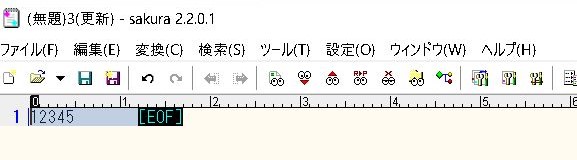
この状態でAlt+Rを押すと、

選択範囲の右端のスペースが削除できました。
左側でも同様です。
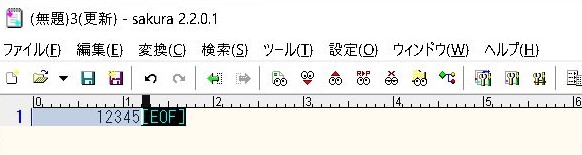
この状態でAlt+Lを押すと

選択範囲の左側のスペースを削除できました。
削除できる空白は、半角スペース、全角スペース、タブです。
空白の種類が入り混じっていてもOKです。
複数行選択でも削除できる
先ほどの例では一行だけ選択していましたが、複数行でも削除できます。
むしろ業務効率化するなら複数行で使用するのがメインになると思います。

Alt+R

このようにまとめて選択範囲の右端のスペースを削除できました。
選択範囲の文字列の終端が以下のようにそろっていなくても端の空白は削除できます。

Alt+R
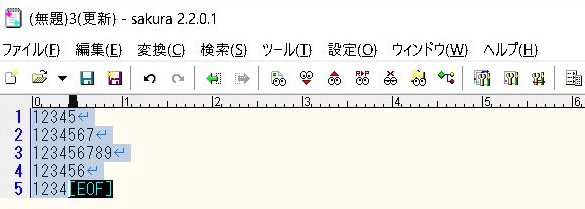
矩形選択でも削除できる
以下のように矩形選択した状態でも、選択範囲の端の空白を削除できます。
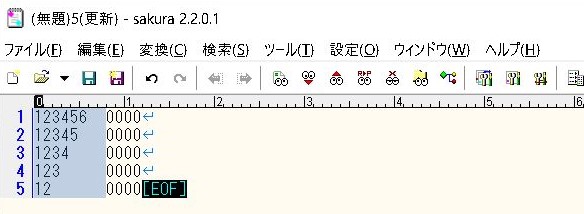
Alt+R